To napako lahko sprožijo poškodovani gonilniki
- Datoteke z gonilniki prenesite neposredno s spletnega mesta proizvajalca, da zagotovite, da je vaš računalnik zaščiten pred škodljivimi datotekami.
- Redno ustvarjajte obnovitveno točko, da zagotovite, da lahko vedno obnovite svoj računalnik v prejšnje funkcionalno stanje.
- Če posodabljate svoj računalnik, se prepričajte, da je baterija popolnoma napolnjena ali priključena, da preprečite, da posodobitev ne uspe na sredini.
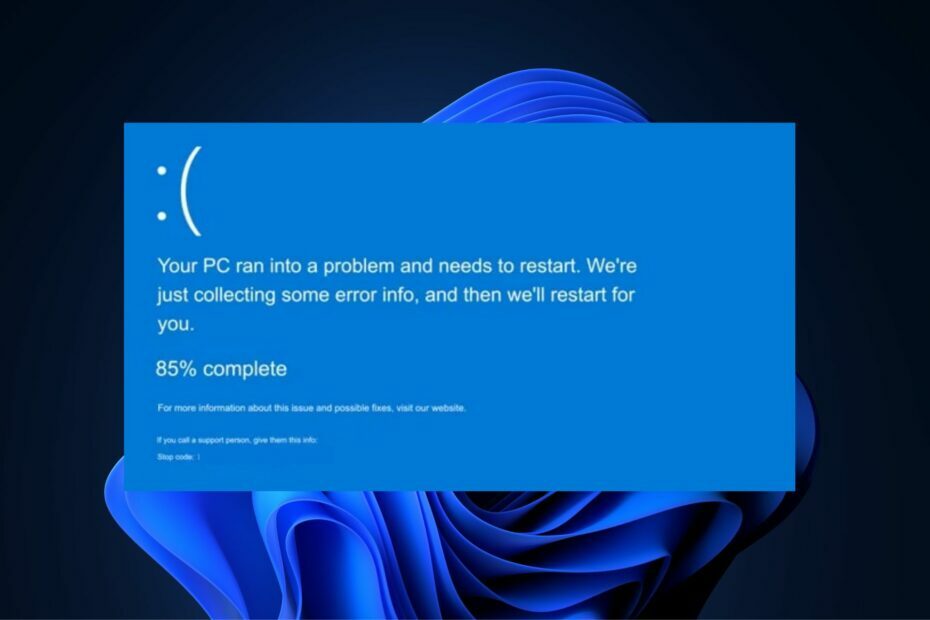
XNAMESTITE TAKO, DA KLIKNETE NA PRENOS DATOTEKE
Fortect je orodje, ki preveri vaš operacijski sistem Windows za slabe ali poškodovane sistemske datoteke. Ko jih najde, lahko te različice zamenja s svežimi iz svojega skladišča z izvirnimi sistemskimi datotekami Windows. Tako bo vaš sistem povrnil v popolnoma funkcionalno stanje. Tukaj je opisano, kako to storite v treh preprostih korakih:
- Prenesite in namestite Fortect na vašem računalniku.
- Zaženite orodje in Začnite skenirati da poiščete pokvarjene datoteke, ki povzročajo težave.
- Desni klik na Začetek popravila za odpravo težav, ki vplivajo na varnost in delovanje vašega računalnika.
- Fortect je prenesel 0 bralcev ta mesec.
Usbaudio.sys je datoteka gonilnika System32, ki zagotavlja podporo gonilnikom za zvočne naprave. Nekateri uporabniki so poročali, da so imeli napako modrega zaslona, ko so poskušali uporabiti zvočnik svojega računalnika.
V tem članku bomo razpravljali o napaki BSOD usbaudio.sys in njenih vzrokih ter vam ponudili korake za pomoč pri odpravljanju napake.
- Kaj povzroča napako modrega zaslona usbaudio.sys?
- Kaj lahko storim, da popravim napako usbaudio.sys?
- 1. Izvedite obnovitev sistema
- 2. Zaženite preverjevalnik sistemskih datotek
- 3. Zaženite skeniranje DISM
- 4. Posodobite Windows
- 5. Posodobite gonilnike
Kaj povzroča napako modrega zaslona usbaudio.sys?
Sledi nekaj najpogostejših vzrokov za napako usbaudio.sys:
- Neuspele posodobitve sistema Windows – Posodobitve sistema Windows uporabnikom zagotavljajo najnovejše funkcije in popravke napak. Vendar, če je posodobitev ni bila uspešna ali ni bila pravilno nameščena, bo povzročil niz napak, kot je napaka Usbaudio.sys.
- Prisilne zaustavitve – Prisilne zaustavitve so eden najpogostejših vzrokov za napake v računalniku z operacijskim sistemom Windows. Ko se računalnik nenadoma izklopi, se storitve in aplikacije prisilno zaprejo. Po nizu prisilnih zaustavitev se bodo verjetno pojavile napake, kot je usbaudio.sys.
- Poškodovani ali zastareli gonilniki – Windows za delovanje potrebuje gonilnike. Če so nameščeni gonilniki poškodovani ali zastareli, boste naleteli na sistemske napake, kot je usbaudio.sys.
- Težave s strojno opremo -Včasih se napake, kot je usbaudio.sys, sprožijo zaradi težave s strojno opremo vašega računalnika. V takšnih primerih boste morali računalnik odnesti k tehniku, da diagnosticira in odpravi težavo.
Kaj lahko storim, da popravim napako usbaudio.sys?
Če se trenutno pojavlja napaka usbaudio.sys, je tukaj nekaj tehnik za odpravljanje težav, ki jih lahko poskusite:
1. Izvedite obnovitev sistema
- Pritisnite Windows ključ, vtipkajte ustvari obnovitveno točko, in udaril Vnesite.
- V pojavnem oknu kliknite Obnovitev sistema in kliknite gumb Naslednji gumb.

- Ko se sistem pojavi, izberite Naslednji.

- Izberite določeno obnovitveno točko, na katero želite povrniti sistem, in kliknite Naslednji.

- Kliknite na Končaj gumb za dokončanje obnovitve sistema.
Preden zaženete obnovitev sistema, morate imeti aktivno obnovitev sistema. Če še nimate obstoječega, je tukaj prikazan podroben vodnik kako ustvariti obnovitveno točko sistema v sistemu Windows.
2. Zaženite preverjevalnik sistemskih datotek
- Pritisnite Windows ključ, vtipkajte CMD, z desno miškino tipko kliknite prikazani rezultat in izberite Zaženi kot skrbnik.
- V Nadzor uporabniškega računa okno, kliknite ja da aplikaciji dodelite skrbniški dostop.
- Vnesite naslednji ukaz in pritisnite Vnesite:
sfc /scannow
- Počakajte, da se skeniranje konča, in znova zaženite računalnik, da preverite, ali napaka še vedno obstaja.
Preverjevalnik sistemskih datotek je pripomoček za Windows, ki preverja težave z datotekami v vašem računalniku. Je zelo učinkovit pri odpravljanju sistemskih napak, modrega zaslona smrti itd.
Med uporabo orodja za preverjanje sistemskih datotek lahko naletite na Napaka Windows Resource. Ta napaka preprečuje zagon pripomočka Windows. Ne pozabite prebrati našega vodnika o tem, kako odpraviti napako.
- Adobe After Effects deluje počasi? 5 načinov za pospešitev
- rtf64x64.sys: Kako popraviti to napako modrega zaslona smrti
- Koda napake 0x8024500c: kaj je in kako jo popraviti
- 0x800704C6: Kako popraviti to napako Microsoft Store
- AMDRyzenMasterDriver. SYS: 6 načinov za odpravo te napake BSOD
3. Zaženite skeniranje DISM
- Pritisnite Windows ključ, vtipkajte CMD, z desno miškino tipko kliknite prikazani rezultat in izberite Zaženi kot skrbnik.
- V Nadzor uporabniškega računa okno, kliknite ja da aplikaciji dodelite skrbniški dostop.
- Vnesite naslednje in pritisnite Vnesite:
DISM.exe /Online /Cleanup-Image / Restorehealth
Tako kot pri skeniranju SFC počakajte, da se skeniranje konča, in znova zaženite računalnik.
Strokovni nasvet:
SPONZORIRANO
Nekaterih težav z osebnim računalnikom je težko rešiti, zlasti ko gre za manjkajoče ali poškodovane sistemske datoteke in repozitorije vašega sistema Windows.
Vsekakor uporabite namensko orodje, kot je npr Fortect, ki bo skeniral in zamenjal vaše pokvarjene datoteke s svežimi različicami iz svojega skladišča.
Pomaga skeniranje DISM popraviti poškodovane datoteke Windows. Če je bila katera od sistemskih datotek vašega računalnika poškodovana zaradi virusov ali prisilnih zaustavitev, bo zagon skeniranja DISM pomagal odpraviti napako.
4. Posodobite Windows
- Pritisnite Windows tipka + jaz odpreti nastavitve aplikacija
- Kliknite na Windows Update in izberite Preveri za posodobitve. Če obstajajo nove posodobitve, jih lahko prenesete in namestite.
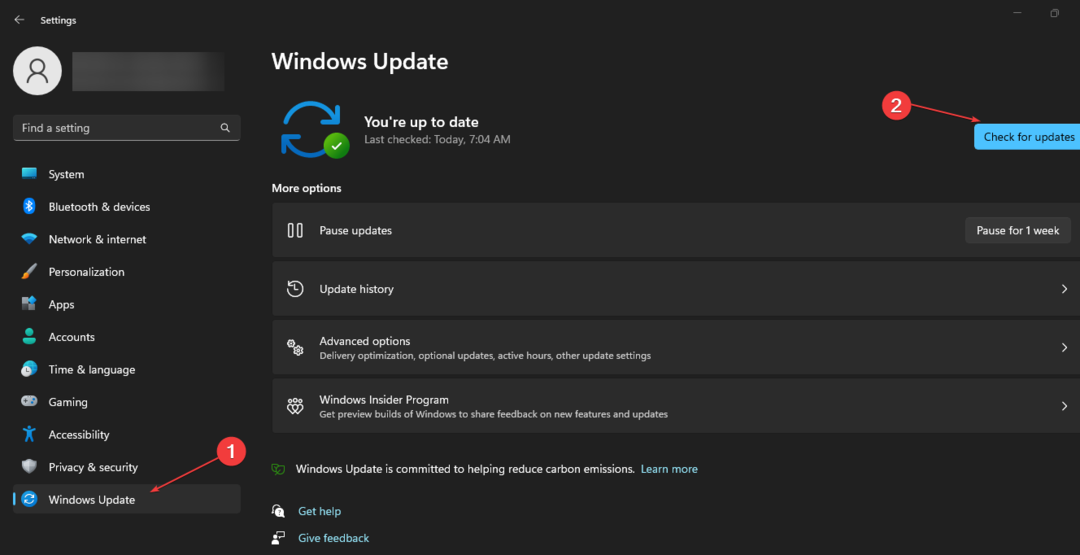
- Nato takoj znova zaženite računalnik.
5. Posodobite gonilnike
- Pritisnite Windows ključ, vtipkajte Upravitelj naprav, in udaril Vnesite.
- V oknu upravitelja naprav se pomaknite po seznamu gonilnikov in preverite, ali je poleg katere od možnosti prikazan rumen simbol opozorila. Desni klik na Voznikin izberite Posodobite gonilnik.

- V naslednjem oknu kliknite Samodejno poiščite posodobljen gonilnikin sledite navodilom za dokončanje posodobitve.

- Ko posodobite vse gonilnike, znova zaženite računalnik in preverite, ali je napaka odpravljena.
Med poskusom posodobitve gonilnikov lahko naletite na napako Windows je naletel na težavo pri namestitvi gonilnika.
Če niste zadovoljni z zgornjim postopkom ali želite gonilnike posodobiti kar se da hitro, poskusite uporabiti namenska orodja.
DriverFix je na primer ena najučinkovitejših programov, saj temeljito pregleda vaš računalnik glede zastarelih ali nedelujočih gonilnikov in poišče najnovejše posodobitve v svoji bazi podatkov.
⇒Pridobite DriverFix
Ta napaka vašemu računalniku preprečuje posodabljanje gonilnikov. Ne pozabite prebrati našega vodnika o tem, kako ga rešiti.
Odpravljanje napake usbaudio.sys je precej preprosto in zahteva malo tehničnega znanja. Če ste sledili našemu vodniku, bi morali biti sposobni odpraviti napako.
Če ste se že prej soočili z napako usbaudio.sys in ste jo uspešno odpravili. Svoje tehnike odpravljanja težav lahko spustite v spodnjih komentarjih.
Imate še vedno težave?
SPONZORIRANO
Če zgornji predlogi niso rešili vaše težave, se lahko vaš računalnik sooči s hujšimi težavami s sistemom Windows. Predlagamo, da izberete rešitev vse v enem, kot je Fortect za učinkovito odpravljanje težav. Po namestitvi samo kliknite Poglej in popravi in nato pritisnite Začetek popravila.

![Popravek: vzporedna konfiguracija je napačna [Windows 10/11]](/f/fc05a623cd39947a6534257ac77a2426.jpg?width=300&height=460)
